İçindekiler

IDrive
Etkililik : Bilgisayarları ve mobil cihazları yedekleme ve senkronize etme Fiyat : 100 GB için 3,71 $/yıl'dan başlayan fiyatlarla Kullanım Kolaylığı : Kullanım kolaylığı ve özellikler arasında iyi bir denge Destek : 6-6 telefon desteği, 24-7 sohbet desteğiÖzet
Değerli verilerinizi tehlikelerden uzak tutmak için en az bir yedeğinizi farklı bir yerde tutmanız gerekir. Çevrimiçi yedekleme hizmetleri bunu başarmanın en kolay yoludur ve IDrive Birden fazla Mac, PC ve mobil cihazı yedeklemesi gereken çoğu kişi için en iyi seçenektir. Tavsiye ederim. Hizmet otomatik ve sürekli olduğundan yedeklemeleriniz unutulmaz.
Ancak herkes için en iyi çözüm değildir. Yedeklenecek yalnızca bir bilgisayarınız varsa, Backblaze daha ucuz ve kullanımı daha kolay olacaktır ve güvenlik mutlak önceliğinizse, SpiderOak size daha iyi hizmet verecektir.
Ne Seviyorum : Ucuz planlar. Birden fazla bilgisayar yedekleme. Mobil cihaz yedekleme. Dropbox benzeri senkronizasyon.
Sevmediğim Şeyler : Yüksek aşım ücretleri.
4.3 IDrive'ı edinin (Ücretsiz 10 GB)IDrive ne işe yarar?
IDrive, tüm bilgisayarlarınızı ve cihazlarınızı yedeklemenizi sağlayan bir bulut yedekleme hizmetidir ve planlar 10GB, 5TB ve 10TB depolama alanı sunar.
iDrive güvenli mi?
Evet, kullanımı güvenli. iDrive'ı iMac'imde çalıştırdım ve kurdum. Bitdefender ile yapılan taramada virüs veya kötü amaçlı kod bulunamadı.
Verileriniz güçlü bir şekilde şifrelendiği için meraklı gözlerden de korunur. IDrive'ın sunucularında yüklenirken veya depolanırken kimsenin erişmesini istemezsiniz.
Daha fazla güvenlik istiyorsanız, IDrive'ın "özel şifreleme anahtarı" olarak adlandırdığı bir anahtar oluşturabilirsiniz, böylece IDrive personeli bile verilerinize erişemez. Teknik olarak, bu aslında özel bir anahtar değildir. IDrive aslında şifreleme anahtarı yerine bir parola kullanır, bu da o kadar güvenli değildir.
IDrive artık hesabınızda oturum açarken ekstra güvenlik olarak iki adımlı kimlik doğrulama sunuyor. Ayrıca, verileriniz sunucularında olduğunda herhangi bir terslikten korunmasını sağlamak için dikkatli adımlar atıyorlar. Amerika Birleşik Devletleri'nde doğal afetlere dayanacak ve izinsiz girenlere karşı koruma sağlayacak şekilde inşa edilmiş birden fazla veri merkezi kullanıyorlar.dosyalarınızı korumak için yedeklilik.
IDrive ücretsiz mi?
IDrive, 10 GB'lık bir sınırlama ile kullanımı ücretsiz olan bir Temel sürüm sunar. Dosyalarınız bu miktardan fazlaysa, IDrive Mini (100 GB için ilk yıl 3,71 ABD doları), IDrive Personal (5 TB için ilk yıl 59,62 ABD doları) vb. ile başlayan premium sürümler için ödeme yapmanız gerekir.
IDrive nasıl kaldırılır?
IDrive'ı kaldırmak için Pencereler adresine gidin. Başlat> Programlar> Windows için iDrive> IDrive'ı kaldır. Mac'te bu daha zordur; Finder'da Uygulamalar klasörünü açın, IDrive'a sağ tıklayın ve "Paket İçeriğini Göster "i seçin. İçindekiler/MacOS altında iDriveUninstaller simgesini bulacaksınız.
Hesabınızı kalıcı olarak silmek ve verilerinizi IDrive sunucularından silmek için web sitesinde oturum açın ve idrive.com/idrive/home/account adresine gidin. Sayfanın altında, hesabınızı iptal etmek için bir bağlantı bulacaksınız.
Bu IDrive İncelemesi için Neden Bana Güvenmelisiniz?
Adım Adrian Try ve 80'lerden beri bilgisayarları yedekliyorum. İlk işim Avustralya'nın büyük bankalarından birinin veri merkezindeydi. O zamanlar tesis dışı yedekleme yapma yöntemimiz dört büyük valizi kasetlerle doldurmak, onları yoldan aşağıya bir sonraki şubeye taşımak ve kasaya kilitlemekti. İşler çok yol kat etti!
Kendi tesis dışı yedeklerimi tutma konusunda her zaman gayretli olmadım ve dersimi zor yoldan öğrendim - iki kez! 90'ların başında bilgisayarım evimizden çalındı. Yedeklerimi (bir yığın disket) masamda bilgisayarın hemen yanında bıraktığım için hırsız onları da aldı ve her şeyimi kaybettim.
Sonra yaklaşık on yıl önce oğlum yedek diskimi yedek sanıp aldı, formatladı ve kendi verileriyle doldurdu. Bazı eski dosyalarım için elimdeki tek yedek buydu ve onları kaybettim.
Benim hatalarımdan ders alın. Bilgisayarınızı düzenli olarak yedekleyin ve bir kopyasını doğal afetlerden, çocuklarınızdan ve iş arkadaşlarınızdan korunabileceği farklı bir yerde saklayın.
IDrive İncelemesi: İçinde Sizin İçin Ne Var?
IDrive tamamen çevrimiçi yedekleme ile ilgili ve aşağıdaki bölümlerde özelliklerini listeleyeceğim. Her alt bölümde, uygulamanın neler sunduğunu inceleyeceğim ve ardından kişisel görüşlerimi paylaşacağım.
1. Özelleştirilebilir Kurulum
IDrive'ı yüklemek ve ilk kurulumu yapmak zor değildir ve diğer çevrimiçi yedekleme uygulamalarından (özellikle de Blackblaze'den) daha fazla seçenek sunar. Bu kötü bir şey değildir, özellikle de uygulamalarınızın nasıl yapılandırıldığı konusunda titizseniz.
Program kurulduktan ve oturum açtıktan sonra (yeniyseniz bir hesap oluşturduktan sonra) yedeklenecek dosya ve klasörlerin bir listesini göreceksiniz. Başlangıçta bu liste boştur.

Ancak boş kalmaz. Uygulama otomatik olarak varsayılan bir dizi klasörle doldurur ve çok geçmeden bunları yüklemeye başlar. Burada dikkatli olun!
Ne kadar depolayabileceğinizin bir sınırı vardır. 5 TB'lık bir plan çoğu kişi için yeterli olsa da, bazıları otomatik olarak seçilen dosyaların sınırı aştığını keşfetti. Genellikle beklediklerinden çok daha büyük bir fatura alana kadar fark etmezler. Siz o insanlardan biri olmayın!
IDrive'ın burada daha iyisini yapması gerekiyor. Kullanıcının planının izin verdiğinden daha fazla veriyi otomatik olarak seçmek, uyarı vermeden otomatik olarak yüklemek ve ardından ekstra ücret almak adil değil. Ve bu ekstra ücretler aşırı görünüyor. Benim durumumda, yalnızca ücretsiz bir Temel hesap için kaydoldum, bu yüzden özellikle dikkatliydim.
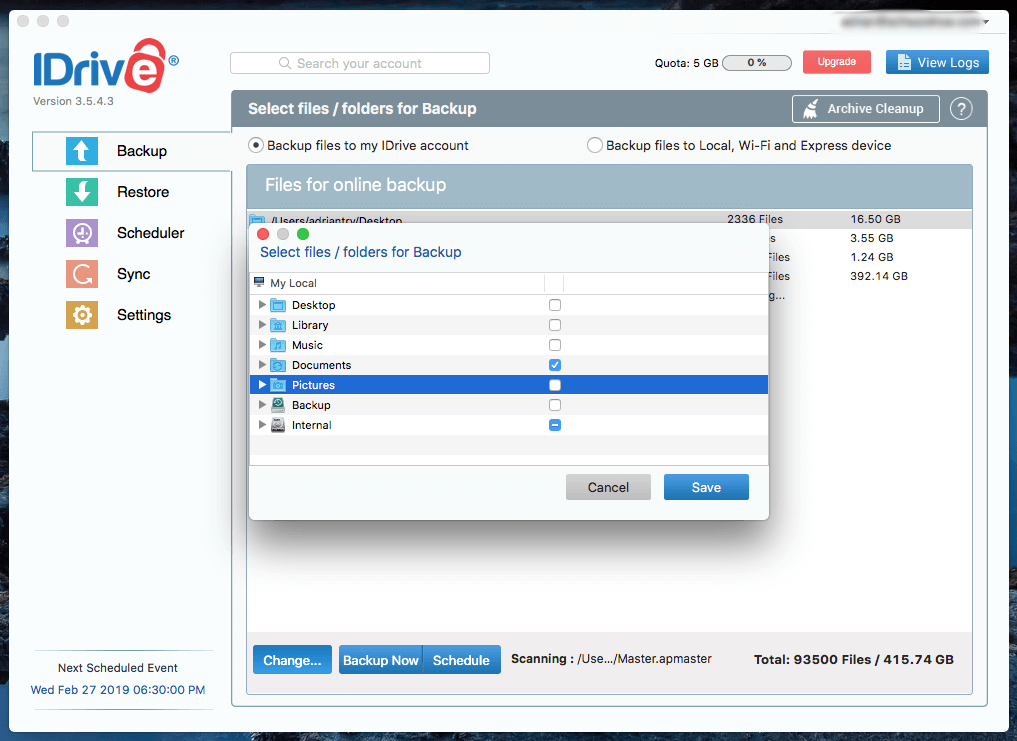
Sadece Belgeler klasörümü yedeklemeye karar verdim ve 5 GB'ın altına indi. İlk yedeklemenin 12 dakika içinde başlaması planlanmıştı. Beklemek istemediğim için Şimdi Yedekle Düğme.

İlk yedekleme yavaştır. İnternet hızınıza bağlı olarak günler veya haftalar sürebilir. Kötü durumlarda, aylar veya yıllar bile sürebilir. Bu nedenle, çok miktarda veriniz varsa veya özellikle yavaş bir bağlantınız varsa, yedeklemenizi "tohumlamak" isteyebilirsiniz. Bunu yapmak için, harici bir sürücüye yedekler ve postayla gönderirsiniz. Bu IDrive Express yedekleme hizmeti yılda bir kez ücretsizdir.yüklüyor!
Benim yedeklemem oldukça küçüktü, bu yüzden aynı öğleden sonra tamamlandı. Oldukça az sayıda ayar mevcut. İlk yapılandırmanızı tamamlamak için bunları kontrol etmek ve değiştirmek isteyebilirsiniz.
Benim kişisel görüşüm: Kurulum, diğer bazı çevrimiçi yedekleme programlarına göre daha karmaşık bir süreçtir ve istediğiniz gibi çalışmasını sağlamak için ince ayar yapabileceğiniz birçok seçenek vardır. Ancak, planınızın izin verdiğinden daha fazla alan kullanacak olsalar bile yedeklenecek dosyalar otomatik olarak seçilir. Fazla kullanımlar için ücretlendirilmemek için bunu kontrol ettiğinizden emin olun.
2. Bilgisayarlarınızı Buluta Yedekleyin
Birçok yedekleme planı insan hatası nedeniyle başarısız olur. İyi niyetli oluruz, meşgul oluruz ve unuturuz. Neyse ki IDrive, yedeklemelerinizi otomatik olarak gerçekleşecek şekilde planlamanıza olanak tanır.
Varsayılan olarak, her gün saat 6:30'a ayarlanmıştır, bu nedenle bilgisayarınızın o saatte açık olduğundan emin olun veya yedeklemeyi açık olacağı bir saate yeniden planlayın. IDrive'ı, yedekleme tamamlandıktan sonra bilgisayarınızı kapatacak şekilde yapılandırabilirsiniz.

İnternet üzerinden yedekleme yaptığınız için işler ters gidebilir ve bazen yedeklemeler başarısız olabilir. Bunun düzenli olarak gerçekleşmesini göze alamazsınız, bu nedenle başarısızlık durumunda e-posta bildirimi alma seçeneğini işaretlemenizi öneririm. Ayarlar'da başarısızlık bildirimleri üzerinde daha ayrıntılı kontrole sahipsiniz.
iDrive ayrıca, değiştirilen belgeleri izlediği ve bunları 15 dakika içinde yedeklediği sürekli yedekleme özelliği de sunar. Bu, bir sonraki yedeklemenizden önce bir şeyler ters giderse değişikliklerinizi kaybetmeyeceğiniz anlamına gelir. Bu özellik varsayılan olarak açıktır ve günlük yedeklemelerin yerine geçmez, onlara bir ektir. Bazı planlarda, harici ve ağ sürücülerinde bulunan dosyaları veya dosyaları içermez500 MB'tan daha büyük.

Son olarak, IDrive tüm dosyalarınızın 30 adede kadar önceki sürümünü saklar ve bunları kalıcı olarak saklar. Bu, Backblaze'in yalnızca 30 gün boyunca saklama uygulamasına göre önemli bir gelişmedir, ancak ekstra veriler depolama kotanıza sayılır. Backblaze gibi, silinen dosyaları yalnızca 30 gün boyunca çöp kutusundan geri alabilirsiniz.
Benim kişisel görüşüm: iDrive'ın zamanlanmış ve sürekli yedeklemeleri süreci basitleştirir ve dosyalarınızın gerçekten yedeklendiğinden emin olmanızı sağlar. Herhangi bir sorun olduğunda bildirim alırsınız. Ayrıca her dosyanın son 30 sürümünü süresiz olarak saklarlar. Aşımlardan kaçınmak için zaman zaman depolama kotanıza ne kadar yaklaştığınızı kontrol ettiğinizden emin olun.Uygulamayı.
3. Mobil Cihazlarınızı Buluta Yedekleyin
Mobil uygulamalar hem iOS (9.0 veya üstü) hem de Android (4.03 ve üstü) için mevcuttur. Bunlar dosyalarınıza her yerden erişmenizi sağlar ve ayrıca telefon ve tabletinizin yedeklenmesini sağlar.
Tek bir düğmeye basarak cihazınızdaki her şeyi yedekleyebilir veya kişilerinizi, fotoğraflarınızı/videolarınızı ve takvim etkinliklerinizi ayrı ayrı yedekleyebilirsiniz. Yedeklemeler siz cihazınızı kullanırken arka planda gerçekleşebilir, ancak zamanlanamaz. Kameranızdaki fotoğraflar otomatik olarak yüklenebilir.
Mobil uygulamalar, verilerinize bazı ilginç yollarla erişmenizi sağlar. Fotoğraflarınızın zaman ve konuma göre sıralanmış bir zaman çizelgesini görüntüleyebilir ve bir kişinin tüm fotoğraflarını tek bir yerde görmek için IDrive'ın yüz tanıma özelliğinden yararlanabilirsiniz.
Benim kişisel görüşüm: iDrive'ın mobil uygulamaları rakiplerinden daha fazla özellik sunar. Cihazınızın verilerini yedeklemenize ve geri yüklemenize ve ayrıca bilgisayar yedeklerinizdeki bilgilere ilginç şekillerde erişmenize olanak tanır.
4. Bilgisayarlarınızı Yerel Olarak Yedekleyin
IDrive ayrıca bilgisayarınızın dahili, harici veya ağ sürücüsüne yerel yedeklerini de oluşturabilir. Piyasada daha iyi yerel yedekleme araçları olsa da (Mac ve Windows için en iyi yedekleme yazılımı incelemelerimize göz atın), tüm yedeklemeleriniz için iDrive'ı kullanmayı tercih edebilirsiniz.
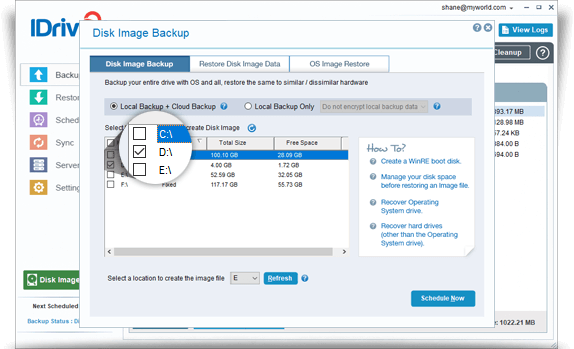
Bu özellik, IDrive'a ilk yedeklemenizi harici bir sürücüde postalamayı tercih ederseniz çok kullanışlıdır. Windows kullanıcıları için, yazılım sürücünüzün bir disk görüntüsü yedeğini de oluşturabilir.
Benim kişisel görüşüm: Yerel yedeklemelerim için ayrı bir uygulama kullanmayı tercih etsem de, bu özelliğin burada olması kullanışlı. iDrive'a postalayabileceğiniz bir ilk yedekleme oluşturma seçeneği sunar, bu da sizi haftalar veya aylar süren yüklemelerden kurtarabilir. Windows kullanıcıları için disk görüntüleri oluşturma yeteneği de kullanışlıdır.
5. Dosyaları Bilgisayarlarınız Arasında Senkronize Edin
Bilgisayarlarınızdaki ve cihazlarınızdaki veriler IDrive'ın sunucularında depolanır ve bu bilgisayarlar her gün bu sunuculara erişir. Bu nedenle IDrive'ın işleri bir adım daha ileri götürmesi ve mobil cihazlar da dahil olmak üzere cihazlarınız arasında verilerinizin bir kısmını veya tamamını senkronize etmenize olanak sağlaması mantıklıdır.
Senkronizasyon siz ayarlayana kadar kullanılamaz ve "özel anahtar" şifreleme kullanıyorsanız hiç kullanılamaz. Ancak senkronizasyonu açtığınızda, bağlı her bilgisayarda benzersiz bir klasör oluşturulur. Bir dosyayı paylaşmak için klasöre sürüklemeniz yeterlidir.
Bu da IDrive'ı Dropbox'a rakip yapıyor. E-posta yoluyla davetiye göndererek dosyalarınızı dilediğiniz kişiyle paylaşabilirsiniz. Paylaştığınız dosyalar zaten IDrive'ın sunucularında yedeklendiğinden, eşitleme için ekstra bir depolama kotası gerekmez.
Benim kişisel görüşüm: Çevrimiçi yedeklemenize Dropbox tarzı işlevsellik eklemek çok kullanışlıdır. Önemli belgeler otomatik olarak tüm bilgisayarlarınızla senkronize edilebilir ve hatta bunları başkalarıyla paylaşabilirsiniz.
6. Verilerinizi Geri Yükleyin
IDrive, verilerinizi aylarca hatta yıllarca günlük olarak yedekliyor. Ancak dosyalarınıza ihtiyacınız olduğunda geri alamıyorsanız, tüm bunlar zaman kaybıdır. Neyse ki IDrive, verilerinizi geri yüklemeniz için size çeşitli yollar sunar.
İlk olarak, uygulamayı kullanarak bir geri yükleme gerçekleştirebilirsiniz. Geri Yükleme sekmesine tıklayarak ihtiyacınız olan dosyaları seçebilir, ardından Geri Yükleme Düğme.

Backblaze'in aksine, iDrive dosyaları orijinal konumlarına geri yükler. Bu kullanışlıdır, ancak sabit sürücünüzde zaten bulunan dosyaların (varsa) üzerine yazar. Bu bir sorun olmamalıdır; dosyaları geri yüklüyorsunuz çünkü ya kayboldular ya da onlarla ilgili bir şeyler ters gitti.
Windows sürümü sizi bu konuda uyaran bir mesaj açacaktır. Bazı nedenlerden dolayı Mac sürümü bunu yapmaz ve dosyalarınızı hemen geri yüklemeye başlar.
3,56 GB'lık yedeğimi iMac'ime geri yüklemek yaklaşık yarım saat sürdü.

Büyük bir geri yükleme için, yedeğinizi içeren geçici bir depolama aygıtının gönderildiği iDrive Express'i kullanmayı tercih edebilirsiniz. Bu hizmetin ücreti 99,50 ABD dolarıdır ve sürücünün ABD içinde ücretsiz iade nakliyesini içerir. ABD dışındaki kullanıcıların her iki yönde de nakliye için ödeme yapması gerekir.
IDrive web sitesi bir zaman dilimi vermiyor, ancak bazı müşteriler iDrive Express departmanı meşgulse önemli gecikmeler olabileceğini bildirdi. Bir kullanıcı bir ay bekledikten sonra pes ettiğini ve siparişi iptal ettiğini söyledi. Bu konuda deneyimim olmasa da, bunun olağandışı olduğunu ve çoğu durumda bir IDrive Express yedeklemesi için zaman diliminin yaklaşık aynı olacağını düşünüyorum - "sadece bir hafta veyadaha az."
Benim kişisel görüşüm: Verilerinizi yalnızca bir şeyler ters giderse geri yüklemeniz gerekecektir. Umarım bu asla başınıza gelmez, ancak büyük olasılıkla bir gün dosyalarınızın yedeğini aldığınız için mutlu olacaksınız. Verilerinizi internet üzerinden geri yüklemek için iDrive uygulamasını kullanabilirsiniz ve dosyalar orijinal konumlarına geri döndürülecektir. Veya 99,50 $ karşılığında iDrive Express hizmeti, yedeğinizi harici bir sabit sürücüde size gönderecektir.
IDrive Alternatifleri
- Backblaze (Windows/macOS) en iyi alternatiftir yedeklenecek yalnızca bir bilgisayarınız varsa Aylık 5$ veya yıllık 50$ karşılığında tek bir Mac veya Windows bilgisayar için sınırsız yedekleme sunuyor. Daha fazlası için Backblaze incelememizin tamamını okuyun.
- Örümcek Meşe (Windows/macOS/Linux) en iyi alternatiftir önceliğiniz güvenlikse IDrive gibi, birden fazla bilgisayar için 2 TB depolama alanı sunuyor, ancak maliyeti iki kat daha fazla. Bununla birlikte, SpiderOak hem yedekleme hem de geri yükleme sırasında gerçek uçtan uca şifreleme sunar, yani hiçbir üçüncü taraf verilerinize asla erişemez.
- Karbonit (Windows/macOS) sınırsız yedekleme (bir bilgisayar için) ve sınırlı yedekleme (birden fazla bilgisayar için) içeren çeşitli planlar sunar. Daha fazlası için IDrive ile Carbonite arasındaki ayrıntılı karşılaştırmamızı okuyun.
- Livedrive (Windows, macOS, iOS, Android) tek bir bilgisayar için yaklaşık 78$/yıl (55GBP/ay) karşılığında sınırsız yedekleme sunuyor. Ne yazık ki IDrive gibi programlı ve sürekli yedekleme sunmuyor.
Puanlarımın Arkasındaki Nedenler
Etkililik: 4,5/5
IDrive, Mac ve Windows kullanıcıları için birden fazla bilgisayarı ve mobil cihazı yedeklemenin etkili bir yoludur. Yükleme hızları oldukça hızlıdır ve her dosyanın son 30 sürümü saklanır. Güvenlik iyidir, ancak SpiderOak kadar iyi değildir ve sınırsız planlar çoğu kullanıcı için yeterli olacaktır - ancak aşım maliyetlerinden kaçınmak için bunu dikkatlice kontrol etmelisiniz.
Fiyat: 4/5
IDrive'ın Kişisel planı, en uygun fiyatlı bulut yedekleme çözümü olan Backblaze Kişisel Yedekleme'ye rakiptir, ancak yalnızca bir yerine birden fazla bilgisayarı yedeklemenize olanak tanır. Ancak tüm haberler iyi değil. IDrive'ın ayda yüzlerce dolara mal olabilecek makul olmayan yüksek aşım ücretleri için tam bir puan düşürdüm. Bunu iyileştirmeleri gerekiyor.
Kullanım Kolaylığı: 4/5
IDrive, kullanım kolaylığı ve yapılandırma esnekliği arasında makul bir denge kuruyor. Backblaze kadar kolay olmasa da, onun sunmadığı seçenekler ve özellikler sunuyor. Uygulamayı kullanırken hiçbir zorlukla karşılaşmadım.
Destek: 4,5/5
IDrive web sitesi, birçok özelliği ve her platformu kapsayan çok sayıda video eğitimi içerir. Ayrıca ayrıntılı ve iyi organize edilmiş bir SSS bölümü ve blogu vardır. Şirket, sabah 6 ile akşam 6 (PST) arasında telefon desteği, 7/24 sohbet desteği, çevrimiçi destek formu ve e-posta desteği sunar.
Sonuç
Her bilgisayar arızaya karşı savunmasızdır. Korku hikayeleri duyduğunuza eminim. Bir gün sizin de başınıza gelebilir, bu yüzden harekete geçin. Kapsamlı bir yedekleme planı oluşturun ve bu planın tesis dışı yedeklemeyi de içerdiğinden emin olun.
Bulut yedekleme yazılımı, tesis dışında yedekleme yapmanın en kolay yoludur. Bir hizmet seçerken, sınırsız depolama alanına sahip olmak ile sınırsız sayıda bilgisayarı yedeklemek arasında karar vermeniz gerekir. İkisine birden sahip olamazsınız; ya yalnızca tek bir bilgisayarı yedeklersiniz ya da ne kadar yedekleyebileceğinize dair bir sınırınız olur.
IDrive Eğer ikinci gruptaysanız bizim tavsiyemiz, çok yönlü iyi bir çevrimiçi yedekleme çözümüdür. Tavsiye ediyoruz ve yakın zamanda yayınladığımız en iyi çevrimiçi yedekleme hizmetleri derlememizde "birden fazla bilgisayar için en iyi çevrimiçi yedekleme çözümü" olarak ilan ettik.
Uygun fiyatlı bir plan seçtikten sonra tüm Mac'lerinizi, PC'lerinizi ve mobil cihazlarınızı buluta yedekleyebilirsiniz. Yazılım ayrıca yerel yedeklemeler yapmanıza ve hatta bilgisayarlarınız arasında dosyaları senkronize etmenize de olanak tanır.
IDrive'ı edinin (Ücretsiz 10 GB)Peki, bu IDrive incelemesi hakkında sizin düşünceniz nedir? Aşağıya bir yorum bırakın.

